步驟1:將Ps2鍵盤連接到Arduino
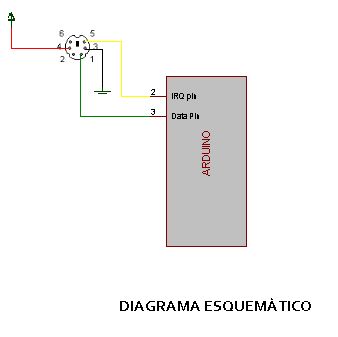
以下是連接器的插腳。鍵盤上有4條導線,它們與arduino Digital引腳的連接如下。
PS2連接器-Arduino One
5V(引腳4)-5V
接地(引腳3)-GND
時鐘(引腳5)-引腳2
數據(引腳1)-引腳3
下移Ps2Keyboard并導入到新草圖。
#include
下一步步驟我們將要連接藍牙模塊。..
步驟2:變得無線。..
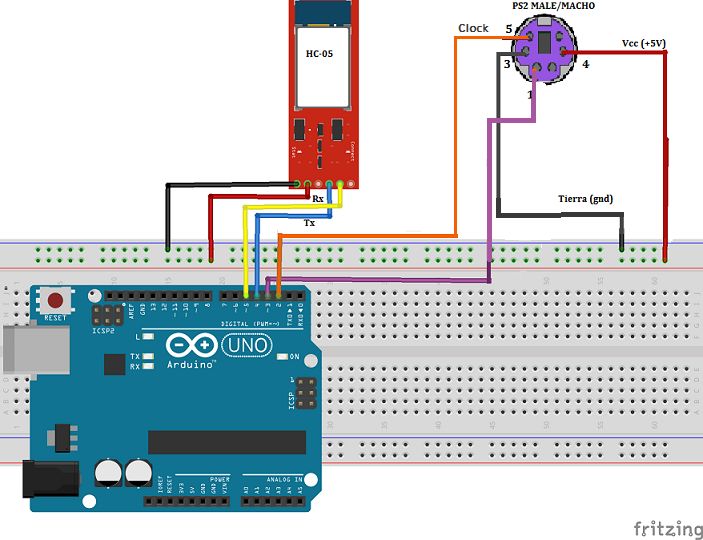
讓我們使用arduin的4和5針進行串行通信,因此需要導入庫SoftwareSerial:
[code]
#include
[/code]
創建一個名為 blue 的對象,并將數據速率設置為9600。/p》
[代碼]
軟件串行藍色(4,5);//Rx,Tx
blue.begin(9600);
[/code]
完整代碼為:
[code]
#include
#include
字符記錄;
軟件串行藍色(4,5);//Rx,Tx
const int PinData = 3;
const int PinClock = 2;
PS2Keyboard teclado;
void setup()
{
delay(1000);
teclado。 begin(PinData,PinClock);
blue.begin(9600);
}
無效循環()
{//如果鍵盤可用
if(teclado.available())
{//讀取按鍵
char c = teclado.read();//檢查某些特殊鍵
;如果(c == PS2_ENTER)
{
blue.println(“ ent”);
}
否則,如果(c == PS2_TAB)
{
blue.println(“ tab”);
}
否則,如果(c == PS2_ESC)
{
blue.println(“ esc”);
}
否則,如果(c == PS2_BACKSPACE)
{
blue.println(“ bsp”);
}
否則,如果(c == PS2_PAGEDOWN)
{
blue.println(“ pgd”);
}
否則,如果(c == PS2_PAGEUP)
{
blue.println(“ pgu”);
}
否則,如果(c == PS2_LEFTARROW)
{
blue.println(“ lft”);
}
否則,如果(c == PS2_RIGHTARROW)
{
blue.println(“ rgt”);
}
否則,如果(c == PS2_UPARROW)
{
blue.println(“ upk]”);
}
否則,如果(c == PS2_DOWNARROW)
{
blue.println(“ dwn”);
}
否則,如果(c == PS2_DELETE)
{
blue.println(“ del”);
}
else
{//打印普通字符
blue.println(c);
}
}
}
[/code]
在此處下載arduino的代碼。
下一步接收發送的密鑰。..
第3步:編寫PC
為接收鍵盤發送的字符,我們需要一個程序來捕獲數據并將鍵發送到PC中所需的程序。下載此程序,并按照以下步驟在PC和藍牙模塊之間進行正確的通信:
打開PC中的藍牙。
連接并配對藍牙
在PC中打開藍牙配置窗口,選擇選項卡(端口com)并查找輸出端口號。 (此端口號將在Visual Basic中分配給程序的串行端口)。
執行程序,選擇最后一個setp的端口號,然后按connect(連接)按鈕。
如果沒有錯誤,請打開記事本,例如,開始在鍵盤上書寫,并且必須在記事本中顯示按下的鍵。
在此處下載Visual Basic 2010中的程序
-
藍牙
+關注
關注
114文章
5811瀏覽量
170194 -
無線鍵盤
+關注
關注
0文章
25瀏覽量
11568 -
Arduino
+關注
關注
188文章
6469瀏覽量
186958
發布評論請先 登錄
相關推薦
Made with KiCad(八十九):一個很火的基于 promicro & nice!nano 的無線鍵盤項目

藍牙網關和wifi網關的區別
開源項目!基于 Arduino DIY 漂亮的宏機械鍵盤
樂鑫WiFi、藍牙共存方案介紹,無線通信技術連接





 如何使用arduino和藍牙構建一個無線鍵盤
如何使用arduino和藍牙構建一個無線鍵盤



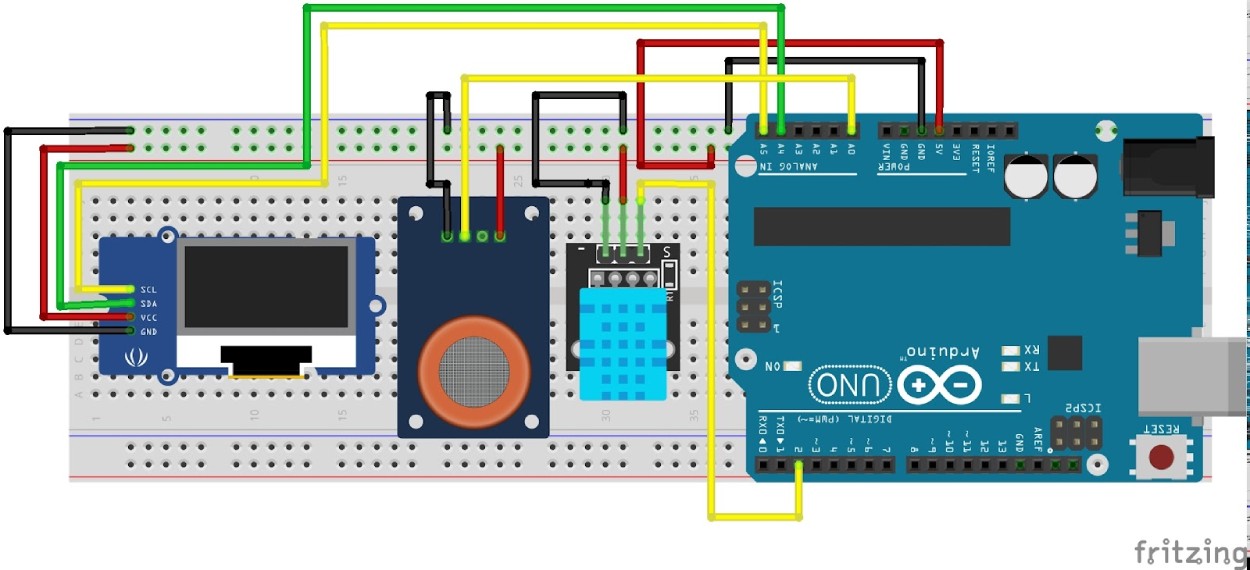










評論